有时候在使用CAD制作一些中式的建筑时,我们经常会需要添加一些中式花纹,让图形的整体效果更好,但是花格很多小伙伴不会绘制,那么不知道CAD如何绘制中式花格的话,可以参考下面的教程:
第1步
第一步,使用工具栏中的矩形工具(如图2)
在绘图视窗点用鼠标左键点击第一个点,按住键盘上的Shift+@,让后输入X轴的距离数据为540,输入Y轴的距离数据为2580.(如图3)

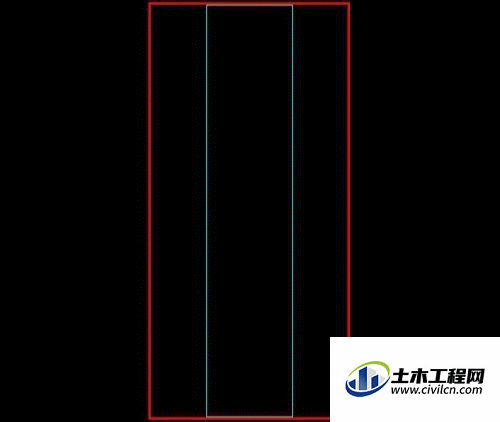
第2步
第二步,使用工具栏偏移工具(如图4),把绘制好的矩形向内偏移10的距离(如图5)
继续使用偏移工具把第二个矩形再向内偏移35的距离(如图6)


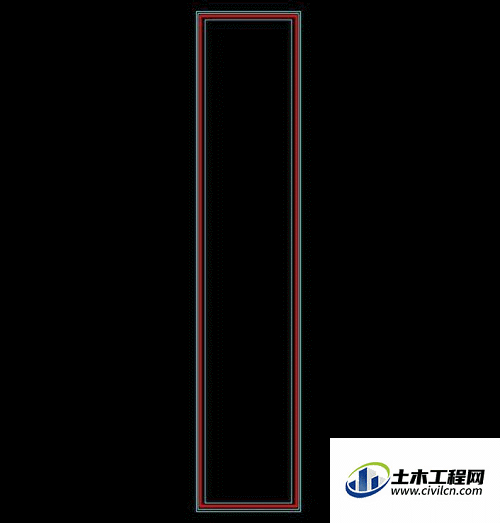
第3步
第三步,使用工具栏直线工具(如图7),把中间矩形中心点上方向下绘制一条直线135的距离,跟下方向上绘制一条455的距离的直线(如图8)
继续使用直线工具,延135跟455的直线向两边绘制一条直线跟两端相交(如图9)

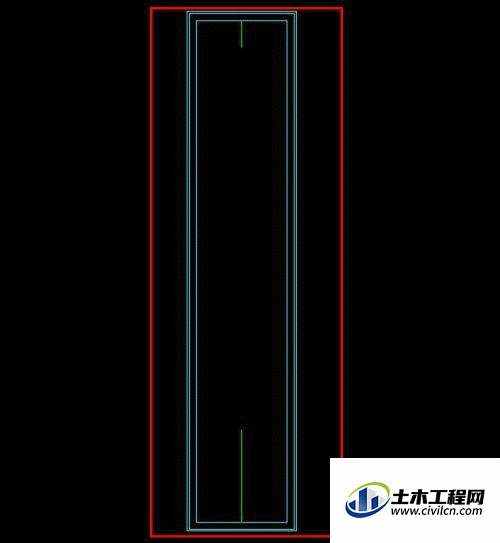
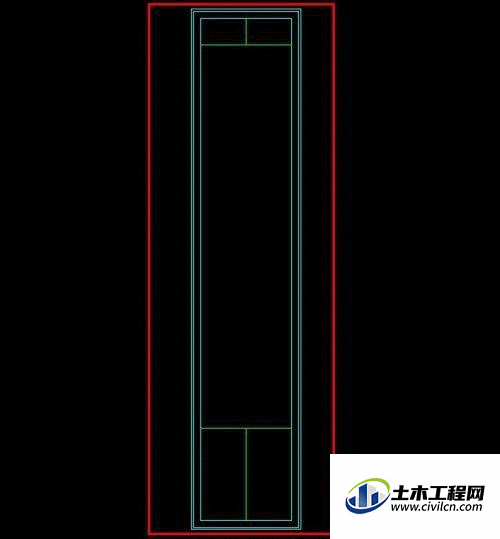
第4步
第四步,使用工具栏删除工具(如图10),把绘制的辅助线删除(如图11)
使用偏移工具,把绘制的直线向内偏移35的距离,下面的线再向上偏移135的距离及35的距离(如图12)


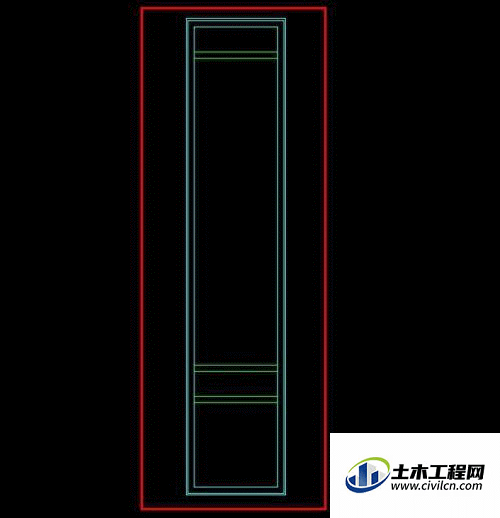
第5步
第五步,使用矩形工具,把偏移的直线内部绘制一个矩形重叠(如图13)
使用偏移工具,把绘制好的矩形向内偏移15的距离(如图14)
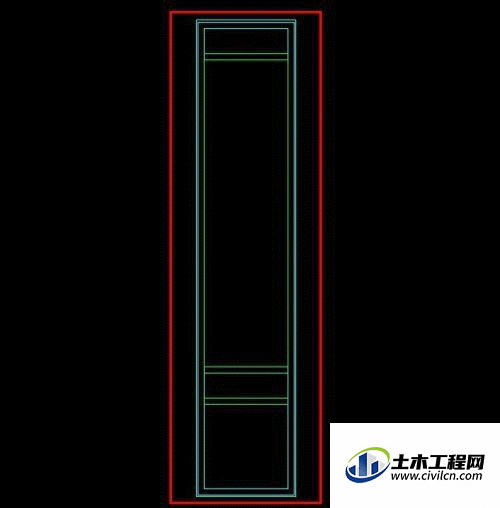
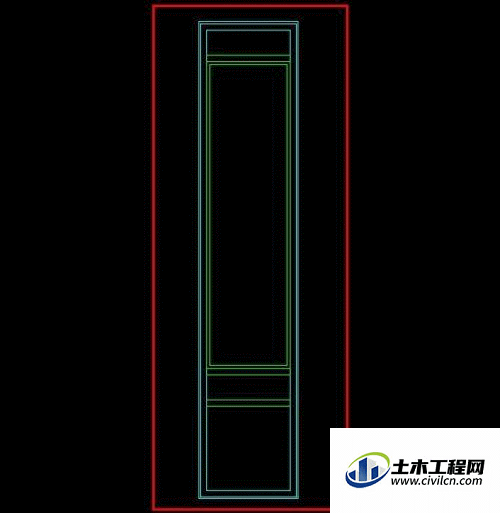
第6步
第六步,使用矩形工具,绘制矩形(X=132,Y=80),(X=132,Y=414)的2个矩形(如图15)
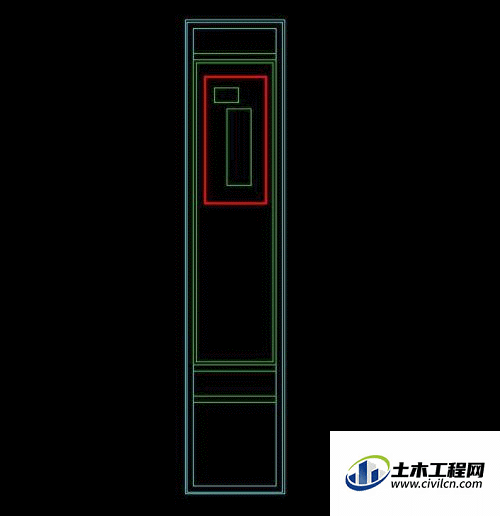
第7步
第七步,使用移动工具(如图16)把绘制好的2个矩形移动角对角(如图17)
把长的矩形使用移动工具移动距离,向下12距离(如图18)

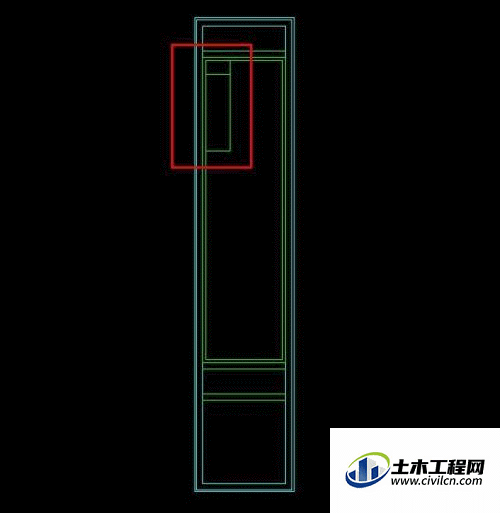
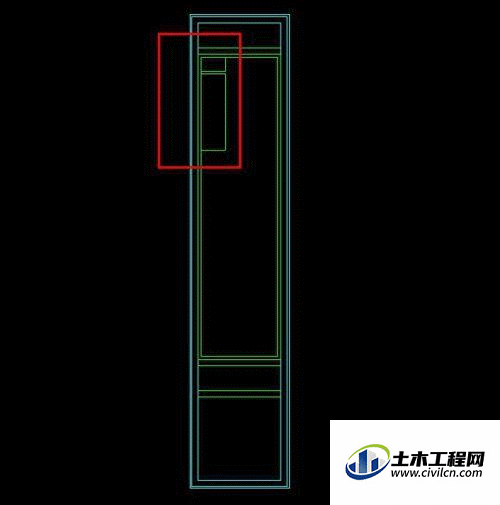
第8步
第八步,使用工具栏阵列工具(如图19),把2个矩形阵列出多个排列(如图20)
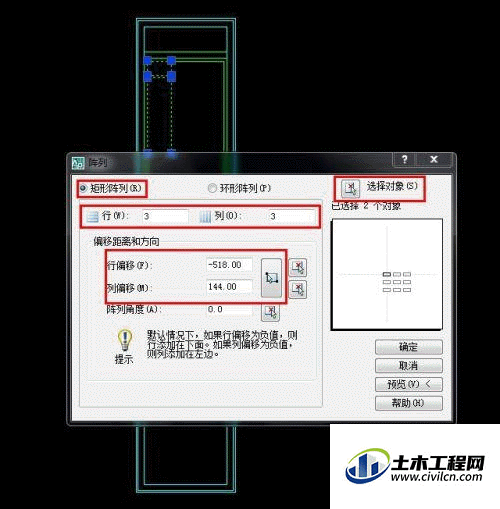

第9步
第九步,使用工具栏镜像(如图21),吧3个132*80的延414的矩形中心点镜像出图(如图22)








